有的小伙伴会问小编驱动精灵怎么设置临时关闭自我保护,下面小编就为大家详细的介绍一下,想知道的话就来看看吧,相信一定会帮到你们的。 驱动精灵怎么设置临时关闭自我保护?
有的小伙伴会问小编驱动精灵怎么设置临时关闭自我保护,下面小编就为大家详细的介绍一下,想知道的话就来看看吧,相信一定会帮到你们的。
驱动精灵怎么设置临时关闭自我保护?驱动精灵设置临时关闭自我保护教程
第一步:首先,打开驱动精灵的首页。
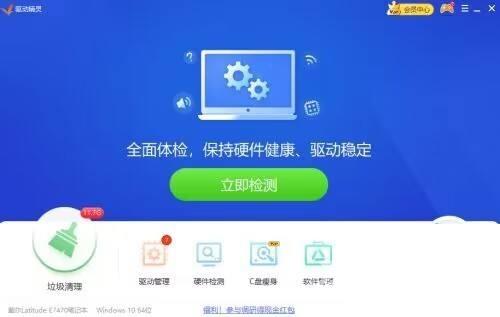
第二步:然后,点击“菜单”键。

第三步:再单击“设置”。

第四步:选择“安全保护”选项。
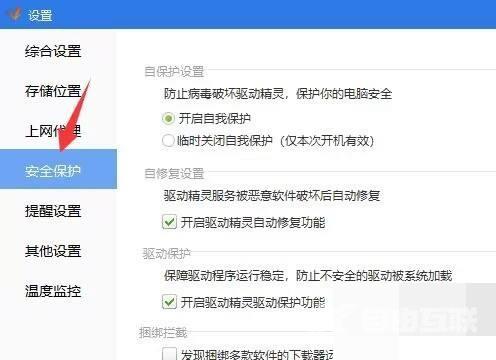
第五步:接着,点亮“临时关闭自我保护”。
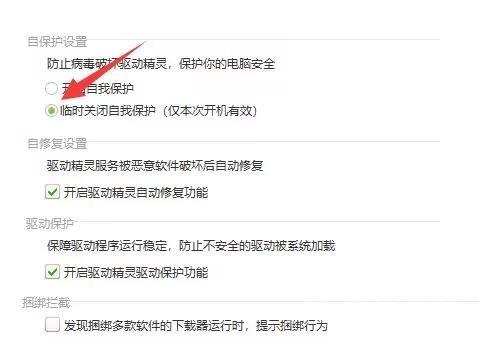
第六步:再单击“确定”按钮。
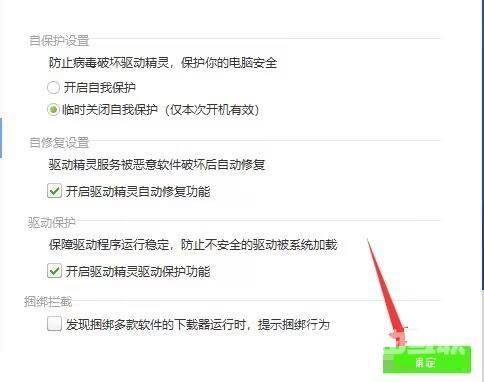
谢谢大家阅读观看,希望本文能帮到大家!
【文章转自中东服务器 http://www.558idc.com/dibai.html欢迎留下您的宝贵建议】